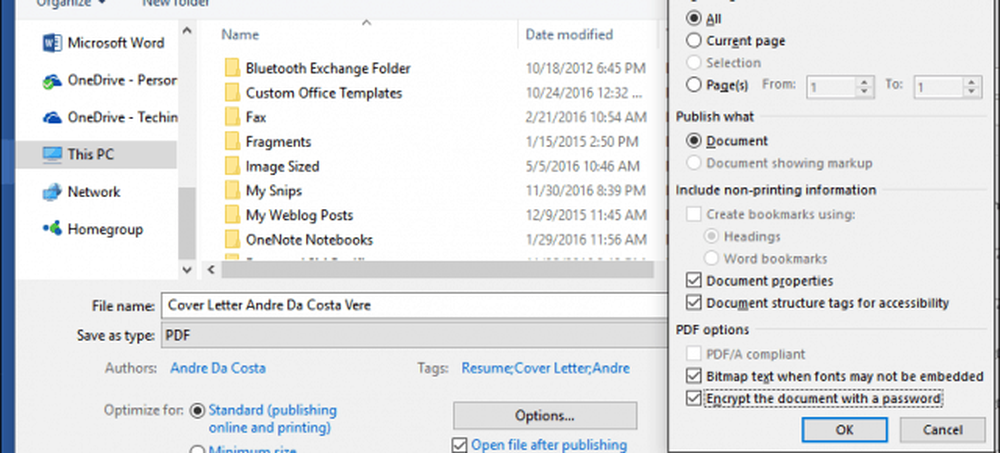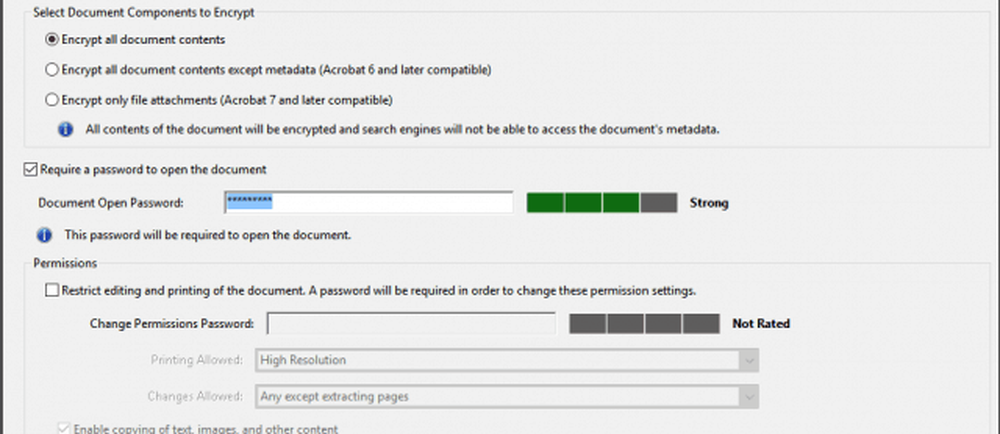Hvordan passordbeskytte PDF-dokumenter
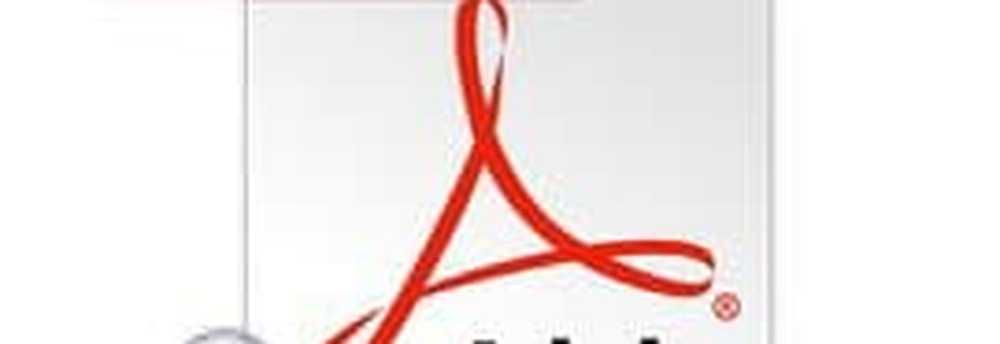
Passordbeskytt PDF-filer i Windows og MacOS
Metode 1: Bruk Microsoft Office til å opprette passordbeskyttede PDF-filer
Når du krypterer og passordbeskytter et dokument du opprettet ved hjelp av et Microsoft Office-program (for eksempel Excel, Word, PowerPoint), kan du lagre det som en PDF som også er passordbeskyttet..
- Åpne Microsoft Office-filen i den respektive applikasjonen.
- Klikk Fil> Lagre som ...
- Klikk i Lagre som type listeboks og velg deretter PDF.
- Klikk på alternativer knappen, så sjekk alternativet Krypter dokumentet med et passord.
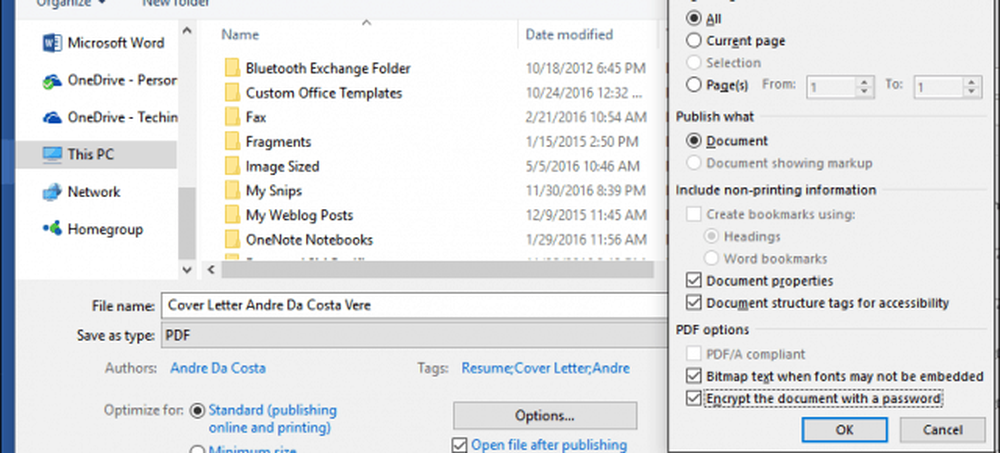
- Skriv inn passordet ditt og bekreft det. Velg et passord du vanligvis ikke bruker hvis du planlegger å dele dokumentet med andre.
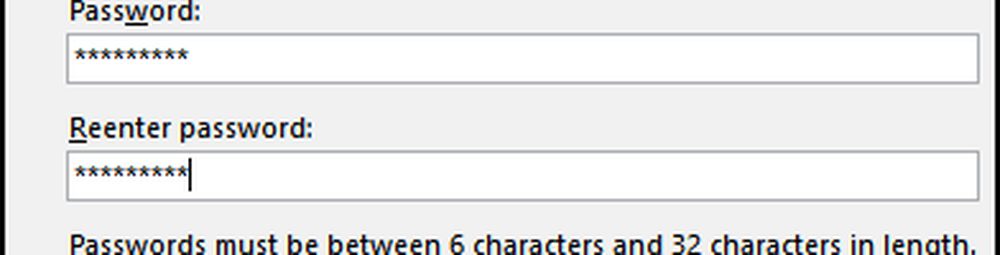
Det er det! Når du åpner dokumentet i PDF-visningsprogrammet ditt, blir du bedt om å skrive inn et passord.
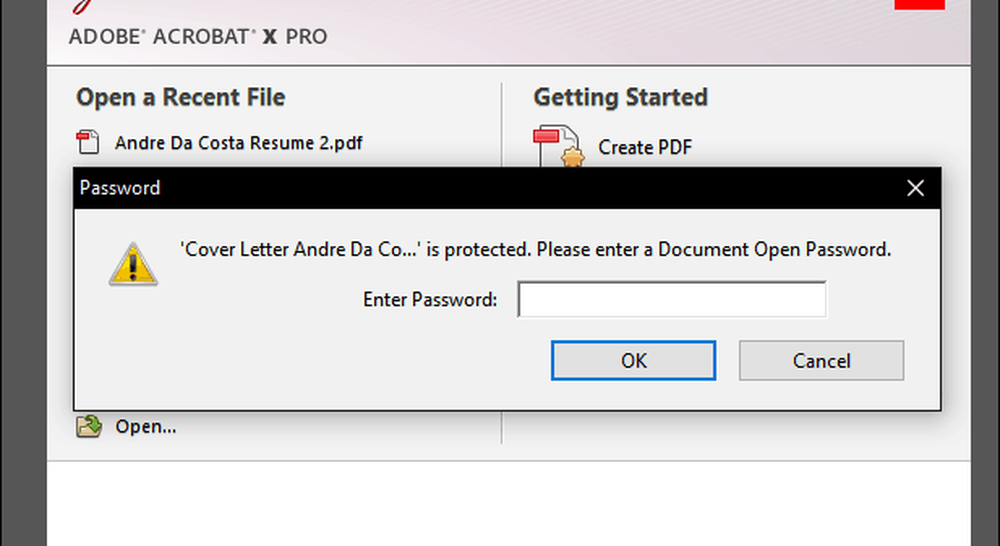
Hvis du ikke har Microsoft Office installert, kan du også bruke denne metoden med Office 365 gratis prøveversjon.
Metode 2: Passord Beskytt en PDF ved hjelp av Adobe Acrobat
Hvis dokumentet du vil passordbeskytte allerede er en PDF, kan du bruke Adobe Acrobat til å legge til et passord. Hvis du ikke har kjøpt en lisens for Adobe Acrobat, kan du laste ned en 30-dagers prøveversjon av Adobe Acrobat.
- Start Adobe Acrobat og åpne PDF-filen du vil passordbeskytte.
- Klikk Fil> Egenskaper velg deretter Sikkerhet tab.
- Klikk i Sikkerhetsmetode listeboks og velg deretter Passord Sikkerhet.

- Velg nivået på kompatibilitet du vil ha. Avhengig av versjonen kan du aktivere støtte så langt tilbake som Adobe Acrobat 3.0. Hvis brukeren du sender PDF til, ikke har en kompatibel versjon av Adobe, vil de ikke kunne dekryptere den og åpne den.
- Undersøk Krev et passord for å åpne dokument skriv inn passordet ditt. Adobe Acrobat vil gi deg en indikasjon på hvordan sikker passordet ditt er. Du kan også begrense redigering med et passord hvis du velger det.
- Klikk OK for å bekrefte endringer.
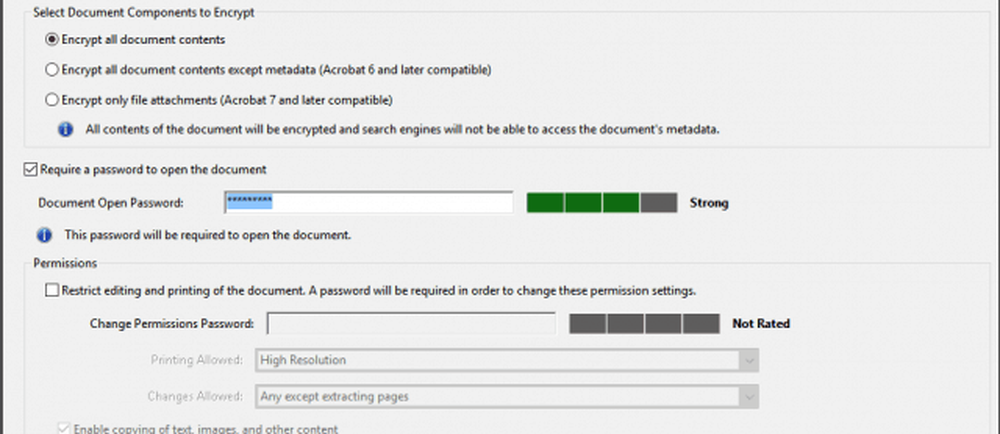
Metode 3: Passord Beskytt en PDF på en Mac ved hjelp av forhåndsvisning
Hvis du eier en Mac, kan du passordbeskytte dokumenter innfødt i MacOS.
- Åpne PDF-filen i Forhåndsvisning-appen ved å dobbeltklikke på den.
- Klikk Fil > Lagre.
- Undersøk Krypter boksen og skriv inn passordet ditt og bekreft det.
- Klikk Lagre.
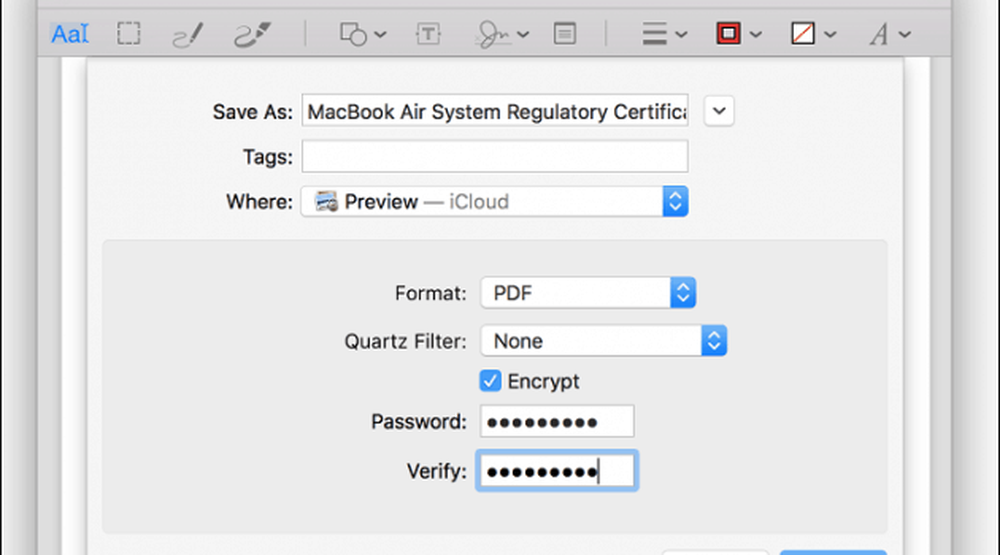
Og der har du det: Tre måter å passordbeskytte en PDF-fil på. Passordbeskyttede PDF-filer er kryptert, noe som betyr at det ikke er mulig å "omgå" PDF-filen for å se innholdet. PDF-filen må dekrypteres for visning. Dette er en standard innebygd i PDF-formatet, og det fungerer det samme uansett hvilket program som ble opprettet PDF-filen og hvilket program som brukes til å vise PDF-filen..
En siste påminnelse: Pass på at du velger et sterkt passord som ikke kan gjettes eller sprukket. Ta en titt på vår artikkel om hvordan du oppretter et sterkt passord for detaljer om hvordan du gjør nettopp det.